إذا فقدت Samsung Galaxy S9 ، فستفقدهمساعدتك إذا قمت بعمل نسخة احتياطية من البيانات الخاصة بك من قبل. هناك العديد من حلول النسخ الاحتياطي المختلفة ، نود مناقشة الخيار مع Smart Switch بمزيد من التفاصيل هنا اليوم.
Samsung Smart Switch هو حل احتياطي لـكمبيوتر ويندوز. يتم تثبيت هذا على جهاز الكمبيوتر ومن ثم يتم توصيل S9 عبر كابل USB. يعد حل النسخ الاحتياطي هذا سريعًا وكنت تقوم دائمًا بنسخ بياناتك احتياطيًا على جهاز الكمبيوتر الخاص بك. أدناه نود أن نوضح كيف يمكنك إنشاء نسخة احتياطية من جهاز Samsung Galaxy S9 الخاص بك باستخدام ميزة التبديل الذكي:
نسخة احتياطية كاملة للبيانات من Samsung Galaxy S9 مع مفتاح ذكي وجهاز كمبيوتر
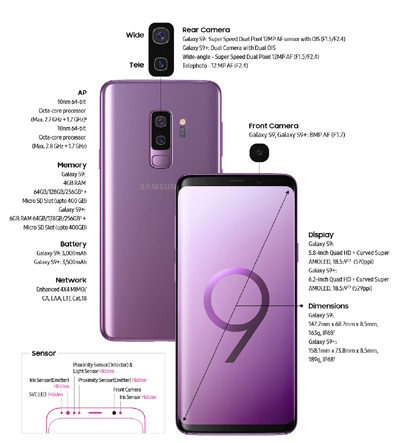
ماذا تحتاج:
- كابل USB
- الحاسوب
- برنامج التبديل الذكية
يمكنك تنزيل المفتاح الذكي مباشرةً من Samsung عبر الإنترنت.
بمجرد تثبيت Smart Switch على جهاز الكمبيوتر الخاص بك ، افتح البرنامج. سيُطلب منك الآن توصيل Samsung Galaxy S9 بالكمبيوتر باستخدام كابل USB.
يمكنك بعد ذلك الاختيار من بين الخيارات المختلفة لتكوناحتياطي في النسخ الاحتياطي. من جهات الاتصال والرسائل ، إلى المذكرات ، إلى الصور ومقاطع الفيديو ، يمكن تخزين كل شيء. نوصي بتحديد جميع الخانات إذا كان لديك حجم القرص الثابت المتاح.
هذه هي الطريقة التي يتم بها النسخ الاحتياطي لمعظم البيانات الموجودة على Samsung Galaxy S9. ثم ابدأ عملية النسخ الاحتياطي. اعتمادًا على حجم الملفات التي سيتم نسخها احتياطيًا ، قد يستغرق هذا وقتًا أطول.
أنت تعرف الآن كيفية عمل نسخة احتياطية بسهولة من جهاز Samsung Galaxy S9 الخاص بك مع جهاز الكمبيوتر الخاص بك ، والذي يمكن استعادته إذا لزم الأمر.